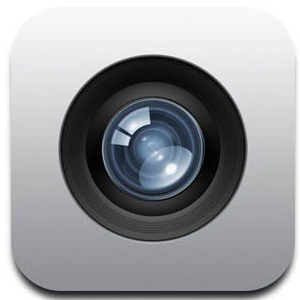几周前,我们发布了《 iPhone相机使用入门指南》,其中介绍了如何使用相机应用程序的默认功能,包括如何构图,曝光和对焦以及如何使用。闪光灯,请在拍摄照片后查看照片,甚至在拍摄视频时如何拍摄照片。
尽管有很多适用于iPhone的第三方摄影应用程序,但对于许多用户而言,iPhone相机应用程序是大约和他们想要的一样先进。值得苹果称赞的是,它在相机应用程序中提供了足够的功能,使其对于那些只想要真正的傻瓜相机而又没有太多风吹草动的人有用。
因此,这篇后续文章介绍了一些高级iPhone相机功能,这些功能又不需要摄影的先验知识。您只需要知道这些功能何时可用就可以使用。
音量快门按钮
我在上一篇文章中介绍了如何握住iPhone并点击快门相机应用程序中的按钮,但是还有另一种捕捉照片的方式,这使iPhone感觉更像是真正的相机。在iPhone 4S和5上,您可以使用提高音量按钮拍摄照片。无需配置。您只需要知道它在那里。

为什么要使用音量按钮来激活快门?好吧,因为它可以帮助您拍摄更稳定的照片,尤其是因为您应该始终双手握住iPhone拍摄照片。

基本裁剪
大多数iPhone相机用户都会很少超越傻瓜相机。对他们来说重要的是,他们定格并及时捕捉以拍出令人难忘的照片。但是iPhone相机应用程序确实包含一些用于增强照片的基本编辑功能。
首先,您只需点击右上角的 Edit 按钮即可快速裁剪照片。打开的照片。接下来,点击右下角的 Crop 按钮图标(下面的屏幕快照中未显示),然后调整手柄以裁剪出您在照片中不需要的任何内容。例如,在这张照片中,我想剪掉我在拍摄时没有注意到的分散注意力的灯杆。最后,点击黄色的“裁切"按钮以应用裁切。
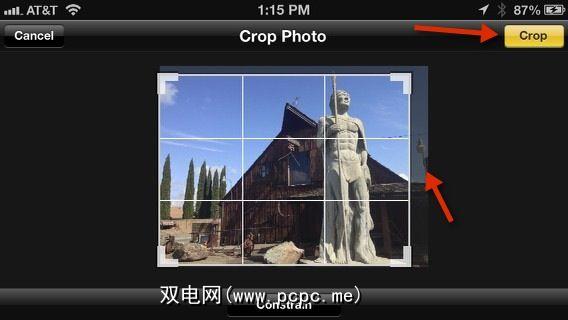
注意,您还可以选择 Constrain 按钮,该按钮可将裁切结果限制为特定尺寸以进行打印。我将在本文中详细介绍照片的基本裁剪。
在使用相机应用程序中的编辑功能时要记住的一点是,它将编辑内容应用于原始照片。因此,如果您担心将原稿弄乱,则应先复印照片。点击照片左下角的 Share 按钮,然后点击“复制"按钮。
基本增强功能
另一种快捷方式编辑功能是自动增强功能,该功能本质上可以为图像施加一点对比度并使其锐化。您所要做的就是点击 Edit 按钮,然后单击魔术棒图标,然后点击 Save 按钮(如果您喜欢它带来的增强效果)。

HDR摄影
iPhone相机的iOS 6版本还具有HDR功能。 HDR代表高动态范围,这是一种照相技术,它结合了一定范围的曝光量以产生更加动态的照片。现在,不要让技术专家吓word你。启用后,此功能仅在不同的曝光设置下拍摄两张或更多照片。它发生得如此之快,以至于您可能认为它只像普通照片一样拍摄一次。
要启用此功能,请在相机应用中点击 Options 按钮,然后打开HDR 。启用HDR后,您只需照常拍照即可。请注意,在这张原始照片中,前景主体的细节有所损失。

但是当我拍摄照片时,HDR功能迅速在不同的曝光设置下拍摄了另一张照片,可以看到它在前景主体中突出显示。 HDR对于风景如画的静止主体最有用。
此外,您还可以打开设置>照片和相机,然后选择让HDR保留拍摄的第一张普通照片,除了HDR版本外,或禁用它并仅保存HDR版本。

诚然,HDR功能是照片爱好者的更多功能,但这是您应该知道的功能特别是当您的镜头看起来不太正确时如何使用。如果您想了解有关HDR摄影的更多信息,请查看James Sherar的《 HDRI摄影:基本技能和工作流程入门》。
全景镜头
iPhone中的另一个“高级"功能相机是拍摄全景照片的能力。在某些情况下,您可能想拍摄风景照,但无法根据需要在画面中容纳尽可能多的场景。因此,要拍摄全景照片,请点击 Option 按钮,然后点击 Panorama 按钮。

将会弹出构图指南屏幕上。照常使用它来构图。接下来,按下快门按钮后,在要捕获的场景中缓慢连续移动iPhone。将被摄物体放在框架中。到达镜头的端时,点击完成。同样,请务必用两只手握住相机并保持稳定。
Apple尽可能简化了Panorama功能,但是还有其他第三方iPhone应用程序,例如DMD Panorama,如果您正在寻找更高级的功能,可以尝试一下。
嗯,这几乎涵盖了iPhone相机的基本和高级功能。练习本篇和其他初学者文章中的知识应该可以帮助您充分利用iPhone相机提供的所有功能。但是请记住,如果您被照片的错误所咬伤,则应尝试从ProCamera开始在iTunes App Store中尝试更多的相机应用程序。
让我们知道您的想法。想想这个初学者指南,以及它是否对iPhone用户有帮助。另外,您还对iPhone相机有哪些其他高级技巧?